拯救Win10更新失败的绝妙攻略
作者:佚名 来源:未知 时间:2024-11-22
Win10更新失败怎么办?全面解决方案帮你搞定!

当我们满心期待地想要体验Windows 10带来的最新功能和安全补丁时,却遇到了更新失败的问题,这无疑会让我们倍感头疼。别担心,今天我们就来聊聊如何应对Win10更新失败的问题,让你轻松搞定这一困扰。
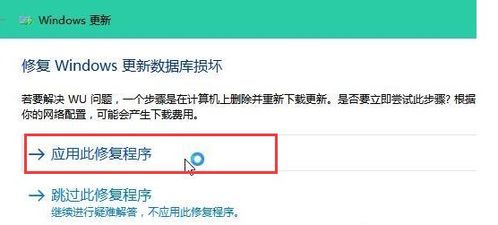
一、检查网络连接
首先,确保你的电脑已经连接到互联网。Windows更新的数据需要从微软的服务器下载,如果网络不稳定或未连接,更新自然无法进行。你可以打开浏览器,访问百度等网站,检查网络连接是否正常。如果网络连接不稳定,尝试重启路由器或切换到有线连接,以确保下载和安装更新文件时的网络速度和稳定性。

二、释放存储空间
Windows 10的更新文件通常较大,因此你的电脑需要足够的存储空间来下载和安装这些更新。对于32位操作系统,至少需要16GB的可用空间;而64位操作系统则需要32GB的可用空间。你可以通过以下方法来腾出空间:

1. 删除不必要的文件:检查你的硬盘,删除一些不再需要的文件、临时文件和回收站中的文件。
2. 使用云存储服务:如OneDrive、Google Drive等,将不常用的文件上传到云端,释放本地存储空间。
3. 磁盘清理:在Windows设置中,找到存储管理选项,使用磁盘清理工具来删除临时文件和无用数据。
三、暂停并重启更新
有时候,Windows更新会因为各种原因卡住。这时,你可以尝试暂停更新,然后重新启动电脑并恢复更新。这个简单的操作有时能解决更新过程中的问题。具体操作如下:
1. 打开Windows设置,选择“更新和安全”。
2. 在“Windows更新”选项中,找到“暂停更新7天”的选项并点击。
3. 重新启动电脑后,再次进入“更新和安全”设置,恢复更新。
四、运行疑难解答工具
Windows提供了一个内置的疑难解答工具,专门用于解决Windows更新问题。如果你遇到了特定的错误代码,如0x80070020、0x80240438等,可以使用这个工具进行诊断和修复。以下是使用疑难解答工具的步骤:
1. 按下Win + R组合键,调出运行窗口,输入“control”命令后按确定或回车,打开控制面板。
2. 将查看方式切换为小图标,找到并点击“疑难解答”选项。
3. 在系统和安全性下,点击“使用‘Windows 更新’解决问题”。
4. 系统会进行一系列检测,包括检查挂起的重启等,此时只需耐心等待进度条加载完成。
5. 当系统检测到问题时,会提示修复方案。例如,若提示Windows更新数据库损坏,直接点击“应用此修复程序”,系统将自动重建更新数据库。
五、关闭第三方软件
某些第三方安全软件、防火墙或其他应用程序可能会干扰或阻止Win10的更新过程。在更新之前,你可以尝试暂时禁用或卸载这些可能干扰更新的第三方软件。更新完成后,再重新启用或安装这些软件。
六、更新设备驱动程序
旧的或不兼容的设备驱动程序可能会导致更新失败。确保你的设备驱动程序是最新的,可以尝试更新或重新安装相关的设备驱动程序。你可以通过设备管理器来检查和更新驱动程序:
1. 打开设备管理器,找到需要更新的设备。
2. 右击该设备,选择“更新驱动程序”。
3. 选择“自动搜索更新的驱动程序软件”,让系统为你更新驱动程序。
七、清除更新缓存
有时候,Windows更新缓存中的文件可能会损坏或丢失,导致更新失败。你可以通过以下步骤清除更新缓存:
1. 打开命令提示符(管理员)。
2. 输入以下命令来清理Windows Update文件:
`Dism /online /cleanup-image /startcomponentcleanup`
`Dism /online /cleanup-image /restorehealth`
3. 等待命令执行完成,然后尝试再次更新Windows。
八、重置Windows Update服务
如果Windows Update服务出现问题,也可能导致更新失败。你可以尝试重置Windows Update服务来解决这个问题:
1. 按下Win + R组合键,打开运行窗口。
2. 输入`services.msc`,打开服务管理器。
3. 找到“Windows Update”服务,右击它,选择“停止”。
4. 再次右击“Windows Update”服务,选择“禁用”。
5. 重启计算机。
6. 回到服务管理器,将“Windows Update”服务的状态修改为“开启”。
九、手动安装ISO镜像文件
如果上述方法都无效,你可以考虑手动安装ISO镜像文件来升级系统。选择可靠的镜像文件来源,如Windows10专业版镜像ISO文件或微软官网下载的Win10 ISO文件。下载完成后,按照提示进行安装。对于没有装机经验的用户,这些镜像文件通常都提供了一键备份安装功能,使得安装过程变得简单易行。
十、定期更新,保持系统最新
为了避免更新失败的问题,建议你定期更新Windows系统,以获取最新的安全补丁和功能改进。同时,也要注意备份重要数据,以防万一在更新过程中出现问题导致数据丢失。
结语
遇到Win10更新失败的问题时,不要慌张。按照上述步骤进行操作,相信你能轻松解决问题。记得在操作过程中保持耐心和细心,避免因为操作失误导致更严重的问题。同时,也建议你定期更新Windows系统,并时刻保持警惕,以确保你的电脑始终处于最佳状态。希望这篇文章能帮到你,让你的Windows 10更新之路更加顺畅!
































